Alkalmas-e az iPogo a Harry Potter Wizards Unite számára?
2022. április 27. • Beküldve: Minden megoldás az iOS és Android Sm futtatására • Bevált megoldások
Csakúgy, mint a Pokémon Go, a Harry Potter Wizards Unite egy másik játék, amelyet a Niantic fejlesztett. A két játék közti ismertség egészen elképesztő, mivel mindkettő helyfüggő. A Pokémon Go játék közben a játékosoknak meg kell keresniük a Pokémon karaktereket és a megfelelő tárgyakat. A HPWU-ban pedig a játékosoknak meg kell találniuk az alapokat. Mivel az iPogo egy népszerű hamisító alkalmazás a Pokémon Go számára, a játékosok azon tűnődnek, hogy lehet-e használni az iPogo-t HPWU-hoz vagy sem.
Tehát ma megválaszoljuk ezt a kérdést, és segítünk kitalálni, hogyan kell végrehajtani az iPogo telepítését. Emellett egy alternatív helymeghatározó eszköz használatára is összpontosítunk, amely jobb eredményeket tud elérni fokozott biztonság nélkül.
1. rész: Amit az iPogo-ról tudnia kell:
Annak ellenére, hogy a Niantic elriasztja a játékosokat attól, hogy hamisító alkalmazásokat használjanak a Harry Potter Wizards Unite vagy a Pokémon Go számára, a játékosok gyakran használják ezeket. És ennek eredménye a játékból való kitiltás. A Harry Potter esetében a fejlesztők ugyanazt a három csapásra vonatkozó irányelvet alkalmazzák. Miután pedig háromszor megpróbálta meghamisítani a HPWU helyadatait, fiókja deaktiválva lesz.
Ennek ellenére az iPogo az egyik legnépszerűbb választás annak biztosítására, hogy a Harry Potter összes elemét le tudja tölteni. Ez egy olyan eszköz, amely Harry Potterhez is használható. Az iPogo segítségével az eszközök teljes készletét kapja meg, amelyek egyszerűek, hatékonyak és intuitívak egyszerre.
2. rész: Az iPogo letöltésének és telepítésének módjai:
Ha az iPogo letöltéséről beszélünk, ha ezt az apk-t a Harry Potter Wizards Unite-hoz kívánja használni, akkor részletesen meg kell tanulnia a három különböző módot.
1. mód: OTA telepítés:
Az OTA telepítés, más néven Közvetlen telepítés, a vezeték nélküli telepítéshez használt módszer. Ez nagyon hasonlít egy alkalmazás letöltéséhez az App Store-ból. A telepítési folyamat elég egyszerű ahhoz, hogy bármely felhasználó elvégezze.
1. lépés: Nyissa meg a webhelyet, és navigáljon a Közvetlen telepítés hivatkozásra. Kattintson a Telepítés gombra, és egy felugró értesítés jelenik meg a képernyőn.
2. lépés: Várja meg, amíg a telepítés folytatódik, és ha kész, nyissa meg a Profilok és eszközkezelési beállításokat eszközén. Bízzon az alkalmazásban, és adjon engedélyt a hely módosítására.
Mostantól manuálisan is megváltoztathatja az eszköz helyét az iPogo segítségével, és egyszerűen elvégezheti a feladatokat.
2. út: Mátrix telepítő:
Az iPogo letöltésének és telepítésének második lehetősége a Matrix Installer használata. A közvetlen letöltéssel ellentétben ez egy asztali eszköz, amely lehetővé teszi a felhasználók számára, hogy harmadik féltől származó alkalmazást telepítsenek az eszközre. A folyamat végrehajtásához IPA-fájlt használnak. Kövesse ezt a részletes telepítési útmutatót:
1. lépés: Ha nem rendelkezik iTunes alkalmazással, a folytatás előtt győződjön meg arról, hogy a legújabb verziót telepítette. Távolítsa el az eredeti alkalmazást a készülékről, és töltse le az IPA-fájlt az iPogo webhelyéről.
2. lépés: Futtassa a Matrix Installer programot, és csatlakoztassa iPhone-ját a számítógéphez. Miután a telepítő észlelte az eszközt, húzza az IPA-fájlt, és dobja be a telepítő ablakába. Ugyanezt megteheti a Csomag telepítése lehetőségre is.
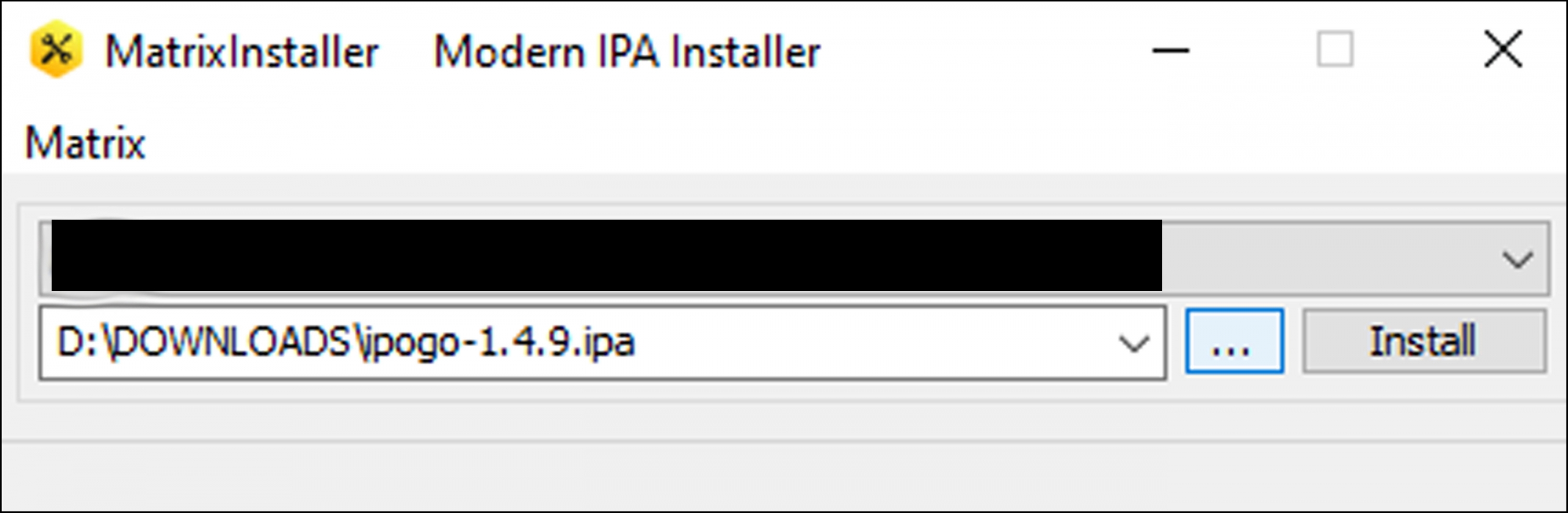
3. lépés: A következő lépésben a telepítő felkéri, hogy adja meg az Apple ID hitelesítő adatait, amelyeket a hitelesítéshez használ. A telepítő lekéri a fejlesztői tanúsítványt az Apple szerverekről, és a telepítés folytatódik.
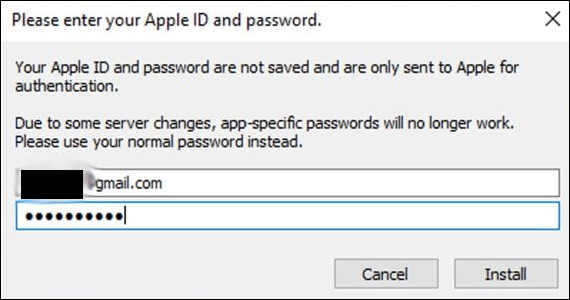
4. lépés: Amikor a folyamat befejeződik, oldja fel iPhone készülékét, és menjen az Eszközkezelés beállításaihoz. Érintse meg a fejlesztői azonosítót, és nyomja meg a „Trust” gombot, hogy engedélyt adjon az eszköznek a hely megjátszására.
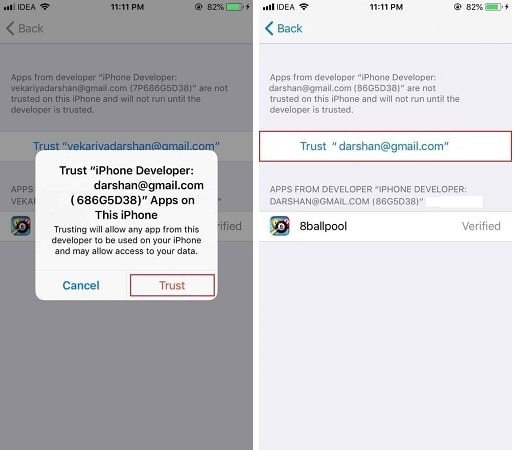
Ne feledje, hogy ezzel a módszerrel csak három alkalmazást telepíthet egyszerre. Ezenkívül az alkalmazás 7 nap után lejár, ami azt jelenti, hogy újra és újra újra kell telepítenie az alkalmazás használatának folytatásához.
3. út: Jelző:
Az utolsó módszer a Signulous használata, amely egy barátságos kódaláíró platform iOS számára. A felhasználóknak jogukban áll aláírni alkalmazásaikat, és kiválasztani néhányat a kiterjedt könyvtárukból. A játékosok ezt a módszert részesítik előnyben, ha nem telepítik az iPogo-t a közvetlen módszerrel és a mátrix telepítőn keresztül.
- Kezdje az eszköz regisztrálásával az iOS Code Signing opcióval.
- Vásároljon, és visszaigazolást kap a megrendelésről.
- Nyissa meg a Member Dashboard-ot, és kattintson a Regisztráció lehetőségre fiók létrehozásához az eszközön.
- Igazolja fiókját, és jelentkezzen be a Tag Dashboardba.
- Kattintson a Saját eszközök > Eszköz beállítása lehetőségre, és kövesse az utasításokat egy ideiglenes fájl telepítéséhez, amely összekapcsolja fiókját az eszközzel.
- A beállítás után kattintson az „Irányítópult” elemre, és válassza a Sign App > Alkalmazás telepítése lehetőséget.
- Az iPogo sikeresen telepítve lett az eszközére.
A folyamat hosszadalmasnak tűnhet, de megéri az erőfeszítést. A Signulous telepítése évi 20 dollárba kerül, ami jobb, mintha az alkalmazást többször telepítené.
3. rész: A hamis GPS biztonságosabb alternatívája a Pokémon Go-n:
Legyen szó a Harry Potter Wizards Unite-ról vagy a Pokémon Go-ról, biztonságosabb alternatívára van szüksége az eszköz helyének meghamisításához. Éppen ezért dr. fone Virtual Location alkalmazást terveztek. Biztonságosan megváltoztathatja a tartózkodási helyét bármely megadott címre, így folytathatja a Harry Potter Wizards Unite-ot és a Pokémon Go-t is.
Így használhatja dr. fone virtuális hely iOS rendszeren:
1. lépés: Töltse le, telepítse és fejezze be a dr. fone beállítás. Indítsa el a programot, és válassza ki a Virtuális hely eszközt. Csatlakoztassa iPhone-ját, és nyomja meg a "Kezdés" gombot.
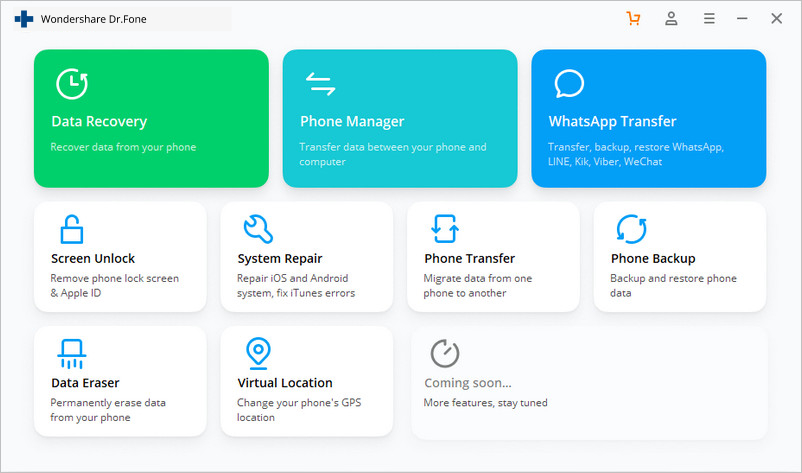
2. lépés: Határozza meg jelenlegi tartózkodási helyét, és jelölje meg. A hely megváltoztatásához írjon be egy címet vagy GPS-koordinátát. Azt javasoljuk, hogy ne válasszon olyan helyet, amely távol van a jelenlegi helyétől, mert az gyanút kelt.
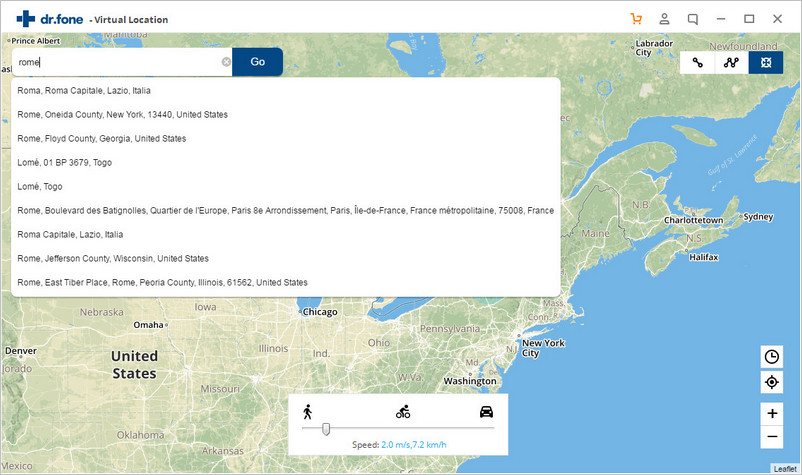
3. lépés: Amikor a keresési eredmények megjelennek a képernyőn, kattintson rá, és érintse meg az „Áthelyezés ide” opciót a helyek váltásához. Ezt követően az eszköz helye a Virtuális hely eszközzel megadottra módosul.
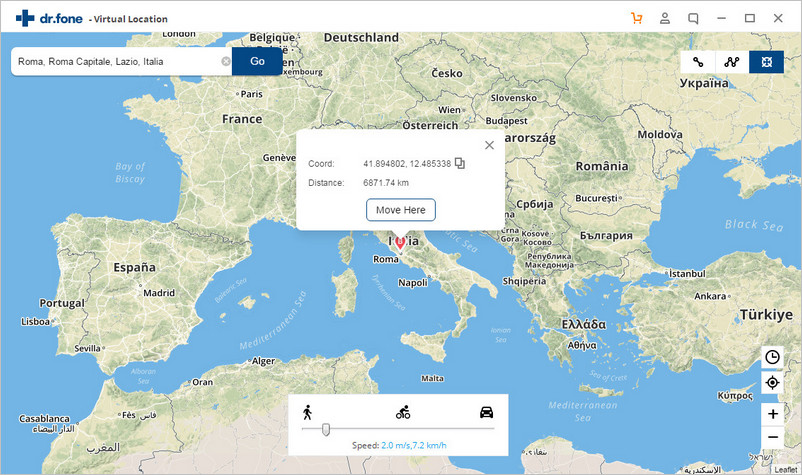
4. lépés: Nyissa meg iPhone-ját, és ellenőrizze a helyét. Mostantól szabadon barangolhatsz és összeszedhetsz minden varázstárgyat, és párbajthatsz veszélyes ellenfelekkel.
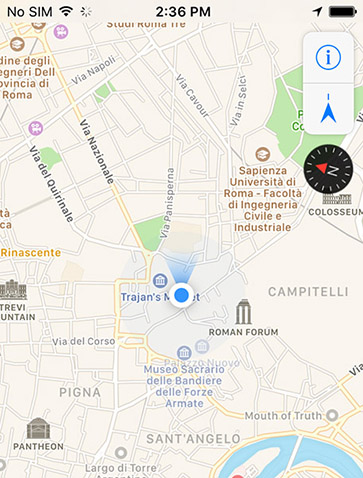
Legyen szó Pokémon Go-ról vagy Harry Potterről, a Niantic játékvilága tele van varázslattal. Tehát ügyeljen arra, hogy ne szakadjon el ettől a varázslattól egy ostoba hiba miatt.
Következtetés:
Az iPogo for Harry Potter Wizards Unite használata lehetséges, de mégis azt javasoljuk olvasóinknak, hogy válasszanak egy biztonságosabb és megbízhatóbb módszert a hely meghamisítására. Ha azt szeretné, hogy fiókja ne kerüljön kitiltásra, akkor használja a dr. fone Virtual Location, és használja annak hatékony funkcióit, hogy bármilyen helyalapú játékot játszhasson.
Virtuális hely
- Hamis GPS a közösségi médiában
- Hamis Whatsapp hely
- Hamis mSpy GPS
- Változtassa meg az Instagram vállalkozás helyét
- Állítsa be a preferált álláshelyet a LinkedIn-en
- Hamis Grindr GPS
- Hamis Tinder GPS
- Hamis Snapchat GPS
- Instagram régió/ország módosítása
- Hamis hely a Facebookon
- Változtassa meg a helyét a csuklópánton
- Helyszűrők módosítása/hozzáadása a Snapchatben
- Hamis GPS a játékokon
- Flg Pokemon megy
- Pokemon go joystick androidon root nélkül
- A pokemonban keltető tojások járás nélkül mennek
- Hamis GPS a Pokemon go-n
- A hamis pokémonok Androidon mennek
- Harry Potter alkalmazások
- Hamis GPS Androidon
- Hamis GPS Androidon
- Hamis GPS Androidon Rooting nélkül
- Google helyváltoztatás
- Hamis Android GPS Jailbreak nélkül
- Az iOS-eszközök helyének módosítása




Alice MJ
személyzeti szerkesztő